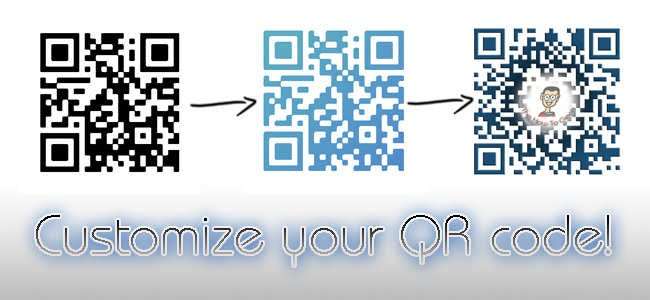
Wir alle kennen uns mit QR-Codes aus. Einige Schwarz-Weiß-Kästchen mit verschlüsselten Daten. Langweilig, nicht wahr? Lassen Sie uns Ihren QR-Code dekorieren und stilvoller und individueller gestalten!
Nein, QR-Codes sind nicht tot. Es ist nur die Tatsache, dass die Leute sie nicht richtig genutzt haben. Heute erfahren Sie, wie Sie attraktive QR-Codes erstellen. Schauen wir uns einen QR-Code etwas genauer an. Die Anordnung der kleinen schwarzen Kästchen in einem QR-Code bestimmt die darin enthaltenen Informationen. Die Farbe des Codes spielt jedoch keine Rolle, solange er von einem QR-Codeleser gelesen werden kann. Zu diesem Zweck empfehlen wir Ihnen, eine QR-Reader-App für Ihr Telefon zu erwerben. Für iPhone, Scan ist gut und für Android gibt es QR Droid .
Lasst uns beginnen. Jetzt haben wir zwei Möglichkeiten. Zunächst können Sie online einen benutzerdefinierten QR-Code erstellen, der Anpassungsgrad ist jedoch begrenzt. Die zweite Möglichkeit besteht darin, einen einfachen QR-Code zu generieren und dann in Photoshop / GIMP / Ihrem bevorzugten Bildbearbeitungsprogramm damit zu spielen, um eine benutzerdefinierte Version zu erstellen. In letzterem gibt es mehrere Möglichkeiten. Das einzige, was Sie beachten müssen, ist, dass die Integrität des QR-Codes erhalten bleibt und die verschlüsselten Informationen nicht verloren gehen. Wir werden später darüber sprechen.
Die einfache Methode
Wenn Sie nur einen einfachen QR-Code mit etwas farbbasiertem Stil benötigen, gehen Sie zu Unitag . Zunächst müssen Sie angeben, welche Daten Sie in den QR-Code einbetten möchten, ob es sich um eine URL, einfachen Text oder etwas anderes handelt. Es stehen mehrere Optionen zur Auswahl, die hier erforderliche ist jedoch "Link". Wählen Sie diese Option aus und geben Sie den Link in das Feld ein. Wenn Sie fertig sind, klicken Sie auf die Schaltfläche "Nächster Schritt".
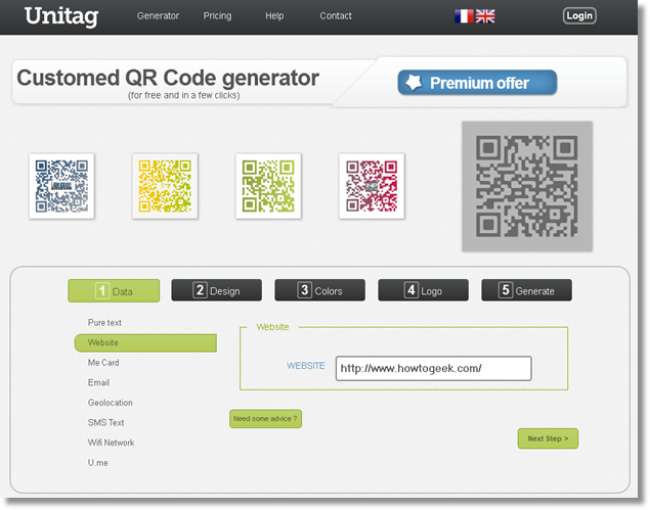
Die nächste Registerkarte enthält die Größeneinstellungen des QR-Codes. Alle Einstellungen auf dieser Registerkarte sind optimal, sodass wir sie nicht ändern müssen. Sie können die Größe ändern, eine Drehung hinzufügen oder auch einen Schatten hinzufügen, wenn Sie möchten. Drücken Sie das "?" Schaltfläche, um weitere Hilfe zu erhalten.

Die Registerkarte „Farben“ hilft bei der Auswahl einer Farbe für Ihren QR-Code. Sie können wählen, ob Sie es in einer Volltonfarbe oder in einer Farbe im Verlaufsstil haben möchten. Darüber hinaus können Sie auch die Ausrichtung und Farbe des Verlaufs ändern. Sie können auch ein Logo über dem QR-Code hinzufügen, es treten jedoch zwei Probleme auf. Erstens sieht es nicht sehr gut aus und zweitens kann es den QR-Code für die App unlesbar machen. Wir werden mit Logos in der Expertenmethode arbeiten. Wenn Sie fertig sind, klicken Sie auf die Schaltfläche "Generieren".
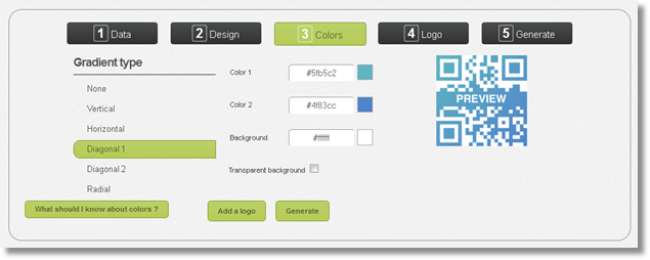
Nach der Erstellung können Sie Ihren QR-Code als PNG-Bild herunterladen. Laden Sie es herunter und scannen Sie es mit Ihrer QR-Code-Reader-App. Wenn es aus irgendeinem Grund nicht erkannt wird, können Sie jederzeit zurückgehen und ein neues erstellen. Scannen Sie den folgenden QR-Code, um festzustellen, welchen Link er enthält. Dieser QR-Code wurde mit genau der gleichen Methode erstellt.
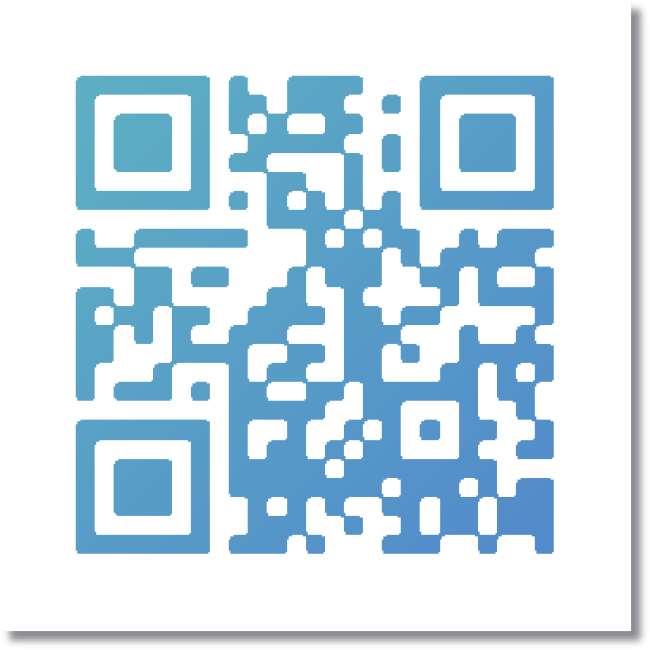
Die Expertenmethode
Wir gehen davon aus, dass Sie über grundlegende Kenntnisse in der Bildbearbeitung mit Photoshop oder einem anderen professionellen Bildbearbeitungsprogramm verfügen. Wenn Sie weitere Hilfe benötigen, können Sie sich unsere ansehen Photoshop-Anleitungen garantiert zu helfen. Alle Bildbearbeitungsprogramme haben normalerweise die gleichen Funktionen.
Zuerst müssen wir einen QR-Code für unseren Link generieren, und dies wird ein spezieller QR-Code sein. QR-Codes weisen Fehlerkorrekturstufen auf. Die höchste Ebene enthält viele Daten (viele schwarze Flecken), kann aber auch stark angepasst werden. Da es viele Daten enthält, hat das Ändern des „Designs“ keine großen Auswirkungen. Wenn ja, denken Sie an die Schaltfläche "Rückgängig"! Lass uns anfangen.
Dies QR-Code-Generator ist gut, weil Sie mit einem bestimmten Grad an Fehlerkorrektur generieren können. Auf dieser Seite müssen Sie nur den Link eingeben und die „Fehlerkorrekturstufe“ auf H setzen. Wir benötigen den QR-Code in einer größeren Größe. Ändern Sie daher die Modulgröße in 0,1. Ruhe ist gut so wie es ist.
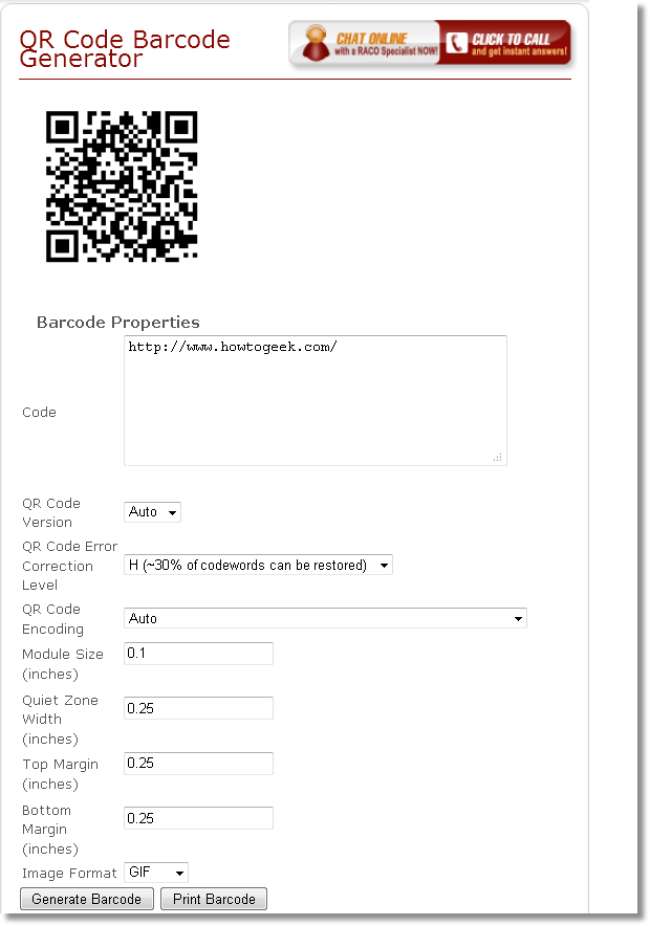
Klicken Sie anschließend auf die Schaltfläche "Barcode generieren". Wenn es generiert wurde, speichern Sie es auf Ihrem Computer (Rechtsklick, Bild speichern unter). Öffnen Sie nun das gespeicherte Bild in einem Bildbearbeitungsprogramm. Wie bereits erwähnt, verwenden wir hier Photoshop.
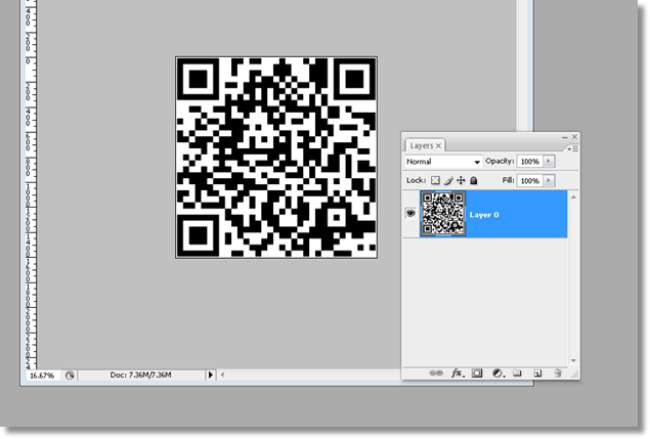
So werden wir vorgehen. Wir müssen einen bestimmten Teil des QR-Codes leeren, um ein Logo zu platzieren. Der erste Schritt besteht darin, einen bestimmten Bereich im QR-Code zu löschen. Eine grobe Schätzung ist, nur 20-30% der Fläche des QR-Codes für Logos und andere Dinge zu verwenden. Nehmen Sie also den Radiergummi, einen weißen Pinsel oder das Auswahlwerkzeug (abhängig von Ihrer Wahl) und entfernen Sie die schwarzen Kästchen. Das Zentrum ist normalerweise ein guter Ausgangspunkt. Löschen Sie einen kleinen Bereich und scannen Sie den Code mit der QR-Code-Reader-App Ihres Smartphones. Wenn es erkannt wird, können Sie mit dem weiteren Löschen fortfahren. Wenn nicht, machen Sie das Löschen rückgängig und versuchen Sie es in einem anderen Bereich. Es ist nur eine Frage des Erfolgs. Probieren Sie es aus, um herauszufinden, was für Sie am besten funktioniert.
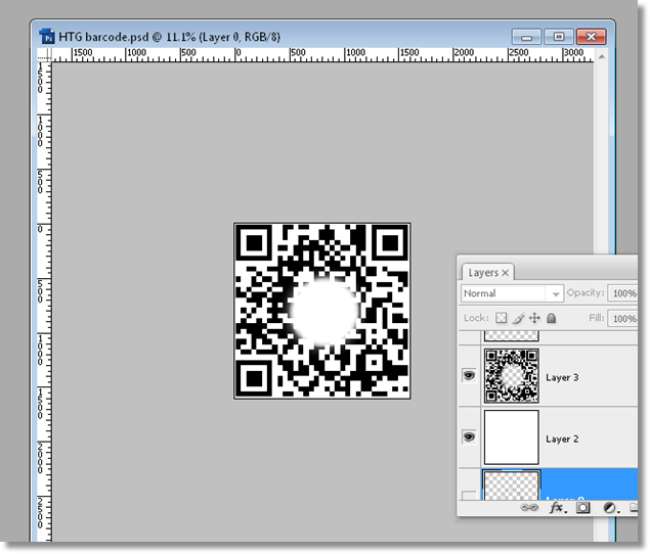
Bis zu diesem Punkt ist unser QR-Code intakt. Trennen wir den schwarzen Bereich vom weißen. Navigieren Sie zu Auswählen> Farbbereich. Klicken Sie auf einen schwarzen Bereich im QR-Code. Bewegen Sie den Schieberegler für Unschärfe bis zum Ende und drücken Sie OK. Klicken Sie dann (mit einem ausgewählten Auswahlwerkzeug) mit der rechten Maustaste auf den ausgewählten Bereich und klicken Sie auf „Ebene über Ausschneiden“.
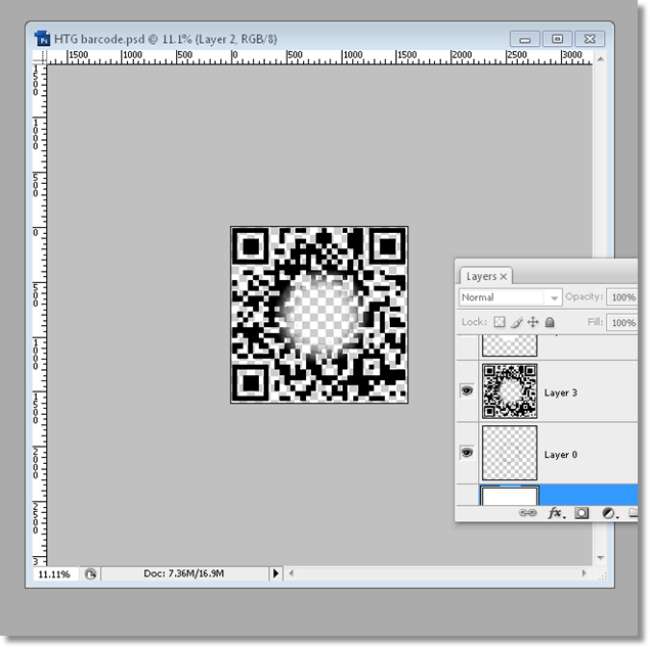
Nachdem der schwarze Teil des QR-Codes getrennt wurde, können wir einige Effekte darauf anwenden. Jetzt ist es nicht allzu schwierig, nur eine 3D-Abschrägung und eine Verlaufsüberlagerung aus Mischoptionen anzuwenden. Und wenn Sie sich fragen, warum wir den Raum im Zentrum geschaffen haben, stellen wir Ihnen einen besonderen Gast vor, um dies zu demonstrieren. Das Scannen des QR-Codes bestätigt, dass er noch intakt ist. Perfekt!
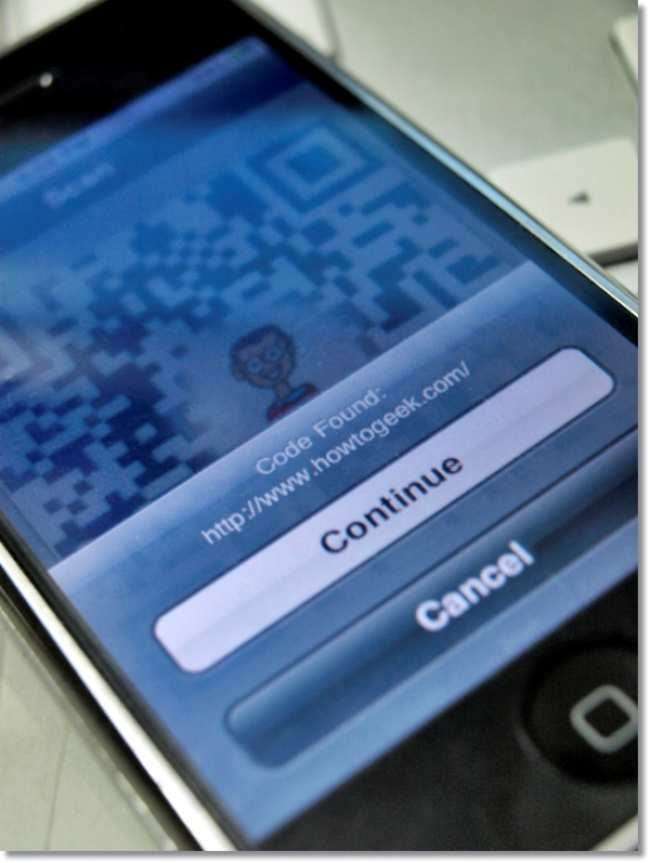
Fügen wir noch einen letzten Schliff hinzu. Etwas Text und mehr Ästhetik. Solange der QR-Code von der App gelesen werden kann, können Sie weitere Änderungen vornehmen. Das war's, Sie haben sich einen schönen QR-Code besorgt, der besser aussieht als dieser Black-Box-White-Box-QR-Code!

Alle in diesem Handbuch genannten QR-Codes haben bei mir funktioniert. Ich habe die iPhone-App „NeoReader“ verwendet, um die Codes zu scannen. Wenn die Codes für Sie nicht funktionieren, liegt dies wahrscheinlich an der App. Einige Apps sind ebenfalls fehlerhaft. Scannen Sie den Code daher mehrmals. Hoffentlich können alle Codes unabhängig von der verwendeten App dekodiert werden.







